Възстановяване на данни и файлове на Android

- 3379
- 344
- Angelo Monahan
В тези инструкции как да възстановите данните за Android в случаите, когато случайно сте форматирали карта с памет, изтрили снимки или други файлове от вътрешна памет, направихте твърдо нулиране (нулиране на телефона до фабричните настройки) или нещо друго се случи, какво да търсите начини За да върнете изгубените файлове.
От момента, в който за първи път бяха публикувани тези инструкции за възстановяване на данни за устройства с Android (сега през 2018 г. тя е почти напълно пренаписана), някои неща са се променили много и основната промяна е как Android работи с вътрешно съхранение и като съвременни телефони и Таблетите с Android са свързани към компютър. См. Също така: Как да възстановите снимките на Android, как да възстановите контактите на Android.
Ако по -рано те бяха свързани като редовно USB устройство, което позволяваше да не се използват специални инструменти, ще се появят редовни програми за възстановяване на данните (между другото, сега е по -добре да ги използвате, ако данните бъдат премахнати от картата с памет включени Телефонът, например, възстановяването е подходящо тук в безплатната програма RECUVA), сега повечето Android устройства са свързани като медиен плейър за MTP протокола и не можете да промените това (t.E. Няма начини за свързване на устройството като USB масово съхранение). По -точно, но това не е начин за начинаещи, ако думите adb, fastboot и отчете, че не се страхувате от вас, това ще бъде най -ефективният метод за възстановяване: свързване на вътрешното съхранение на Android като масово съхранение в Windows , Linux и Mac OS и възстановяване на данни.
В тази връзка много методи за възстановяване на данни с Android, които са работили по -рано, сега са неефективни. Успешното възстановяване на данните от телефона се нулира в фабричните настройки, поради това как данните се изтриват и в някои случаи се включва по подразбиране, с криптиране, също беше малко вероятно. В прегледа - средства (платени и безплатни), които теоретично все още могат да ви помогнат при възстановяването на файлове и данни от телефона или таблета, свързани чрез MTP, както и в края на статията, ще намерите някои съвети, които може да е полезно, ако някой от начините не е помогнал.
Възстановяване на данни в Wondershare DR.Fone за Android
Първият от програмите за възстановяване на Android, който сравнително успешно връща файлове от някои смартфони и таблети (но не всички) - Wondershare DR.Fone за Android. Програмата се изплаща, но безплатна пробна версия ви позволява да видите дали е възможно да възстановите нещо изобщо и да покажете списък с данни, снимки, контакти и съобщения за възстановяване (при условие че DR. Fone може да определи вашето устройство).
Принципът на програмата е следният: Инсталирате я в Windows 10, 8 или Windows 7, свържете устройството Android към компютъра и включвате USB Debugging. След този д -р. Fone за Android се опитва да определи вашия телефон или таблет и да инсталира корен достъп върху него, с успех, той ще възстанови файловете и в края изключва корена. За съжаление, за някои устройства това се проваля.

Прочетете повече за използването на програмата и къде да я изтеглите - възстановяване на данни за Android в Wondershare Dr.Fone за Android.
DiskDigger
DiskDigger е безплатно приложение на руски език, което ви позволява да намерите и възстановите отдалечени снимки на Android без достъп до корен (но резултатът може да е по -добър). Подходящ в прости случаи и когато се изисква да намерите снимки (има и платена версия на програмата, която ви позволява да възстановите други видове файлове).
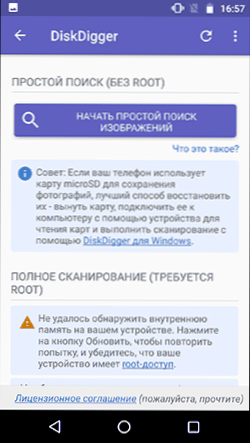
Подробности за приложението и къде да го изтеглите - Възстановяване на отдалечени снимки на Android в DiskDigger.
GT възстановяване за Android
Следващият, този път безплатна програма, която може да бъде ефективна за съвременни устройства с Android - приложението GT Recovery, което е инсталирано на самия телефон и извършва сканиране на вътрешната памет на телефона или таблета.
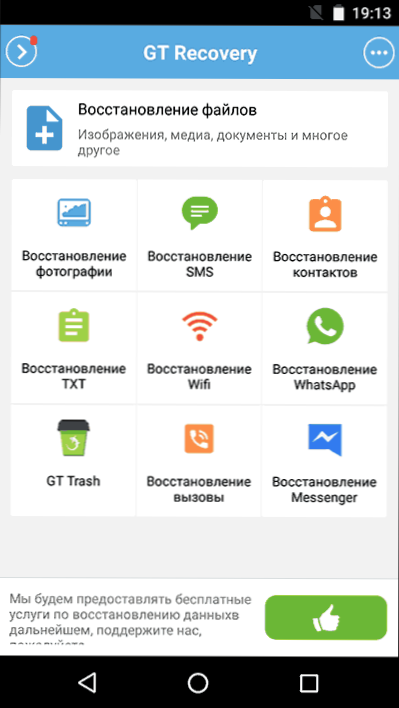
Не съм тестван от приложението (поради трудности с получаването на коренови права върху устройството), но отзивите на пазара на играта казват, че когато е възможно, GT възстановяването на Android доста успешно се справя с възстановяването на снимки, видеоклипове и други данни, които ви позволяват да се върнете поне част от тях.
Важно условие за използване на приложението (така че да може да сканира вътрешната памет за възстановяване) - наличието на корен достъп, който можете да получите, като намерите подходяща инструкция за вашето устройство с Android или използвате обикновена безплатна програма, вижте. Получаване на кореново-десен на Android в Kingo Root.
Можете да изтеглите GT Recovery за Android от официалната страница в Google Play.
Easeus mobiSaver за Android безплатно
Easeus MobiSaver за Android Free - безплатна програма за възстановяване на данни за телефони и таблети с Android, много подобна на първата от разглежданите комунални услуги, но позволява не само да разгледа какво е достъпно за възстановяване, но и за запазване на тези файлове.
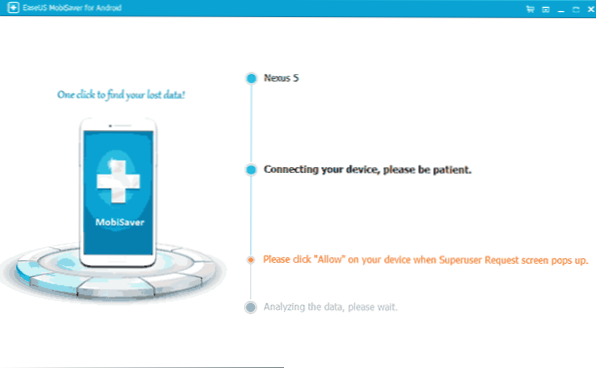
Въпреки това, за разлика от DR.Fone, Mobisaver за Android изисква първо да получите корен достъп на вашето устройство (как да направите това, посочено по -горе). И само след това програмата ще може да търси отдалечени файлове на вашия Android.
Подробности за използването на програмата и изтеглянето й: Възстановяване на файлове в Easeus Mobisaver за Android Free.
Ако не можете да възстановите данните с Android
Както вече беше отбелязано по -горе, вероятността за успешно възстановяване на данни и файлове на Android устройство от вътрешна памет е по -ниска от същата процедура за карти с памет, флаш устройства и други устройства (които са дефинирани именно като устройството в Windows и други ОС).
И следователно е напълно възможно нито един от предложените методи да ви помогне. В този случай препоръчвам, ако все още не сте направили това, опитайте следното:
- Отидете на адреса Снимки.Google.Com Използване на данните от акаунта на вашето устройство с Android за въвеждане. Може да се окаже, че снимките, които искате да възстановите, се синхронизират с акаунт и ще ги намерите непокътнати и безопасни.
- Ако трябва да възстановите контактите, влезте подобно на Контакти.Google.Com - Има вероятност там да намерите всичките си контакти от телефона (макар и смесени с тези, с които сте кореспондирали по електронна поща).
Надявам се, че нещо от това ще бъде полезно за вас. Е, за бъдещето - опитайте се да използвате синхронизирането на важни данни с Google Storages или други облачни услуги, например, OneDrive.
Забележка: По -долу е друга програма (преди това безплатна), която обаче възстановява файловете с Android само когато са свързани като USB масово съхранение, което за повечето съвременни устройства вече е без значение.
Програма за възстановяване на данни от 7-данни Android
Последният път, когато написах за друга програма от разработчика на 7 данни, която ви позволява да възстановявате файлове от флаш устройство или твърд диск, привлече вниманието към факта, че те имат версия на програмата, предназначена да възстанови данните с вътрешните Памет на Android или вмъкната в телефонни (таблет) Micro SD карти с памет. Веднага реших, че ще бъде добра тема за една от следните статии.
Можете да изтеглите Android Recovery от официалния уебсайт http: // 7datarecovery.Com/android-data-Recovery/. В същото време в момента програмата е напълно безплатна. Актуализация: Коментарите съобщават, че вече не е.
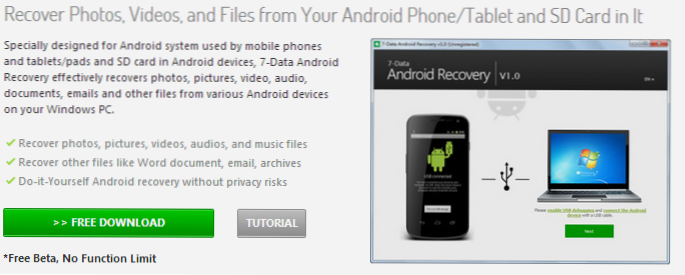
Можете да изтеглите Android Recovery на официалния уебсайт
Инсталацията не отнема много време - просто щракнем върху „Напред“ и се съгласяваме с всичко, програмата не установява нищо аутсайдер, така че можете да бъдете спокойни в това отношение. Руският език се поддържа.
Свързване на Android телефон или таблет за процедурата за възстановяване
След като стартирате програмата, ще видите основния му прозорец, в който се показват необходимите действия схематично, за да започнете:
- Включете USB отстраняване на грешки в устройството
- Свържете Android към компютър с помощта на USB кабел
За да включите USB отстраняване на грешки в Android 4.2 и 4.3 Отидете на "Параметрите" - "на телефона" (или "на таблета"), след това натиснете "Съставен номер" няколко пъти - докато не видите съобщението "Вие сте станали разработчик". След това се върнете към страницата на основните настройки, отидете на артикула „За разработчици“ и включете USB отстраняване на грешки.

За да се даде възможност за отстраняване на грешки в USB на Android 4.0 - 4.1, отидете на параметрите на вашето устройство с Android, където в края на списъка с настройки ще намерите елемента „Параметрите на разработчиците“. Отидете на този елемент и маркирайте "USB отстраняване на грешки".
За Android 2.3 и по -рано отидете на настройките - приложения - разработка и включете желания параметър там.
След това свържете устройството си с Android с компютъра, на който стартира програмата за възстановяване на Android. За някои устройства ще трябва да щракнете върху бутона „Включете USB-Drive“ на екрана.
Възстановяване на данни при възстановяване на Android със 7 данни
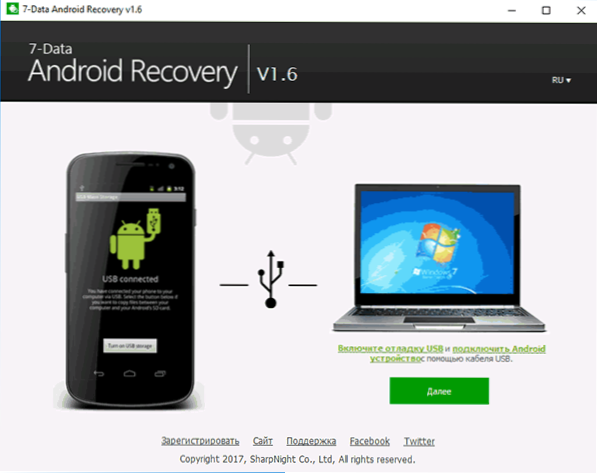
След като се свържете, в основния прозорец на програмата за възстановяване на Android щракнете върху бутона „Следваща“ и ще видите списък с дискове във вашето устройство с Android - той може да бъде само вътрешна памет или вътрешна памет и карта с памет. Изберете желаното съхранение и щракнете върху „Напред“.
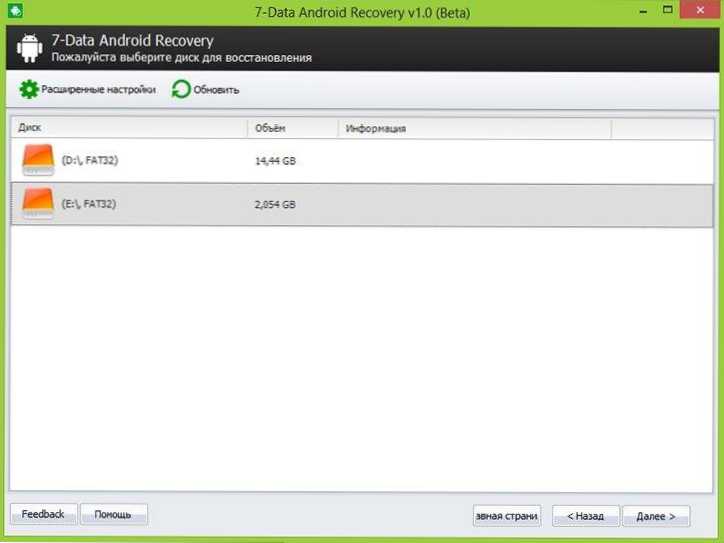
Изборът на вътрешна памет Android или карта с памет
По подразбиране ще започне пълно сканиране на устройството - отдалеченото, форматирано и загубено по други начини ще се търси данни. Можем само да изчакаме.
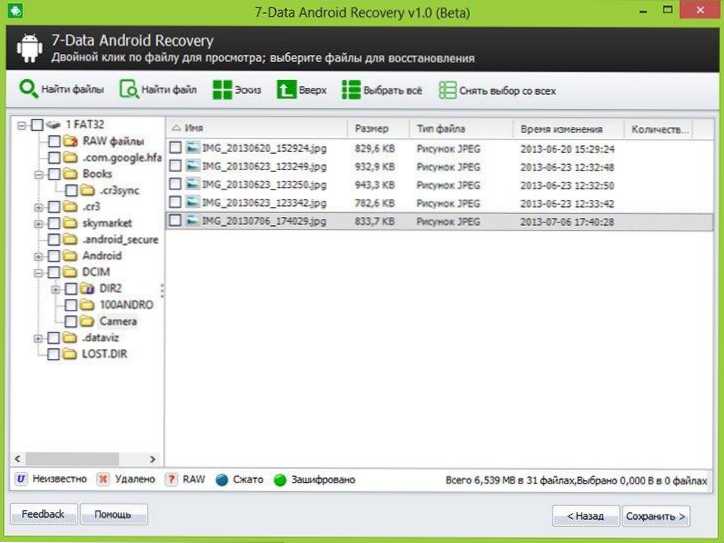
Файлове и папки, достъпни за възстановяване
В края на процеса на търсене на файлове структурата на папките ще се покаже с това, което успя да намери. Можете да видите какво има в тях, а в случай на снимки, музика и документи, използвайте функцията за предварително изглед.
След като сте избрали файлове, които трябва да бъдат възстановени, щракнете върху бутона „Запазване“ и ги запазете на вашия компютър. Важна забележка: Не запазвайте файлове на същия носител, от който е направено възстановяване на данни.
Странно, но нищо не ми беше възстановено: Програмата написа бета версия изтече (аз го инсталирах днес), въпреки че на официалния уебсайт е написано, че няма ограничения. Има подозрение, че това се дължи на факта, че тази сутрин е на 1 октомври, а версията, очевидно, се актуализира веднъж месечно и те все още не са успели да го актуализират на сайта. Така че мисля, че до момента, в който го прочетете, всичко ще работи по най -добрия възможен начин. Както казах по -горе, възстановяването на данни в тази програма е напълно безплатно.
- « Недостъпна_BOOT_DEVICE грешка в Windows 10
- Отдалечен достъп до работния плот в отдалечени комунални услуги »

